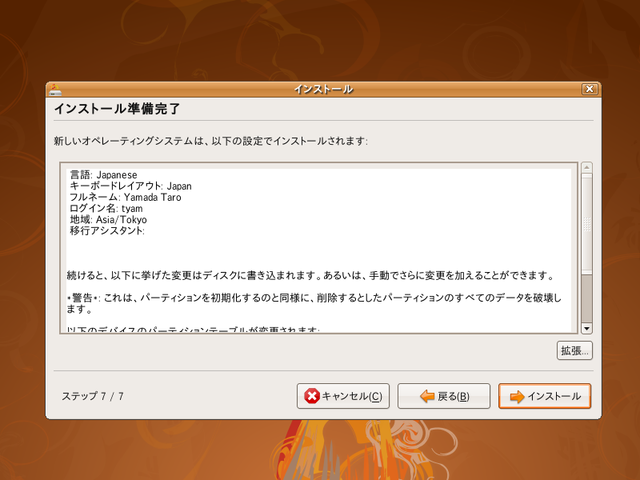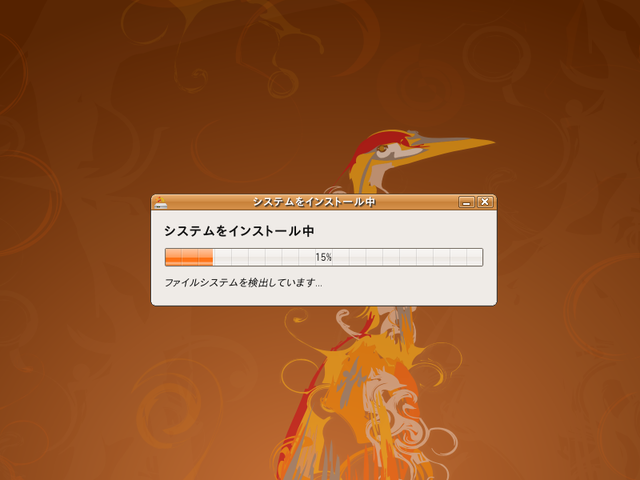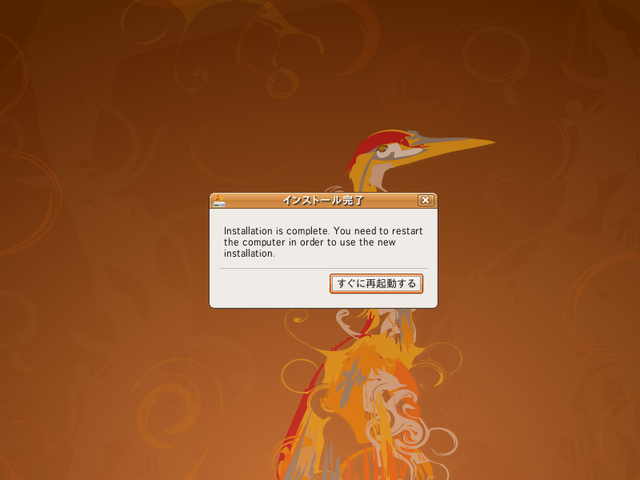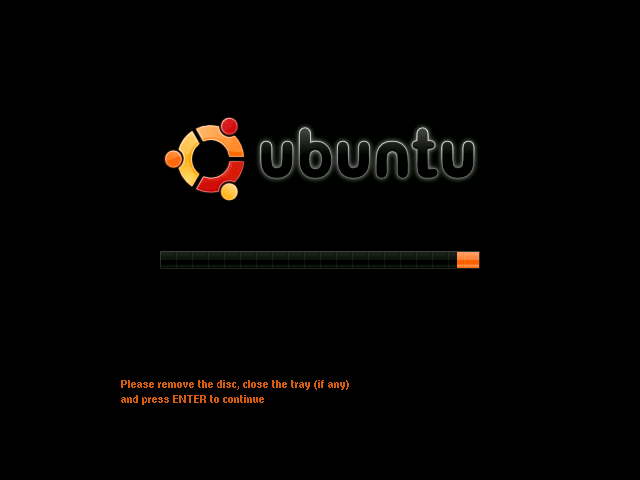「Ubuntuマシンインストール:Step 3」の版間の差分
提供: UnixClassWiki
(→再起動) |
|||
| (同じ利用者による、間の1版が非表示) | |||
| 1行目: | 1行目: | ||
[[Ubuntuマシンインストール方法]] | [[Ubuntuマシンインストール方法]] | ||
| − | + | == インストール == | |
[[画像:Ubuntu_804_10.png]] | [[画像:Ubuntu_804_10.png]] | ||
| + | インストールのボタンを押すとインストールが始まりますが、それと同時に'''ハードディスクはフォーマット'''されます。フォーマット後は、以前のハードディスクの内容に'''アクセスできない'''ようになってしまいます。復活もできません。十分にそれを理解した上でインストールのボタンを押してください。 | ||
| + | |||
| + | |||
| + | == インストール中 == | ||
[[画像:Ubuntu_804_11.png]] | [[画像:Ubuntu_804_11.png]] | ||
| + | CDから必要な情報を読み込みます。しばらくかかります。時間は、利用しているハードウェアの能力に依存します。 | ||
| + | == 再起動 == | ||
[[画像:Ubuntu_804_13.png]] | [[画像:Ubuntu_804_13.png]] | ||
| + | インストールが終了しました。再起動させます。 | ||
| + | |||
| + | == CDの取り出し == | ||
[[画像:Ubuntu_804_14.png]] | [[画像:Ubuntu_804_14.png]] | ||
| + | |||
| + | システムすると自動的にCDのトレーが開きます。CDを取り出してから、Enterを押してください。リブートが開始します。 | ||
| + | |||
| + | ---- | ||
[[Ubuntuマシンインストール:Step_2]] | [[Ubuntuマシンインストール:Step_2]] | ||
2008年10月9日 (木) 09:06時点における最新版
インストール
インストールのボタンを押すとインストールが始まりますが、それと同時にハードディスクはフォーマットされます。フォーマット後は、以前のハードディスクの内容にアクセスできないようになってしまいます。復活もできません。十分にそれを理解した上でインストールのボタンを押してください。
インストール中
CDから必要な情報を読み込みます。しばらくかかります。時間は、利用しているハードウェアの能力に依存します。
再起動
インストールが終了しました。再起動させます。
CDの取り出し
システムすると自動的にCDのトレーが開きます。CDを取り出してから、Enterを押してください。リブートが開始します。